Блуетоотх драјвер у систему Виндовс 10, 8, 7 - Како инсталирати, ажурирати, вратити се, заменити. Решавање различитих проблема са Блуетоотхом на лаптопу и рачунару
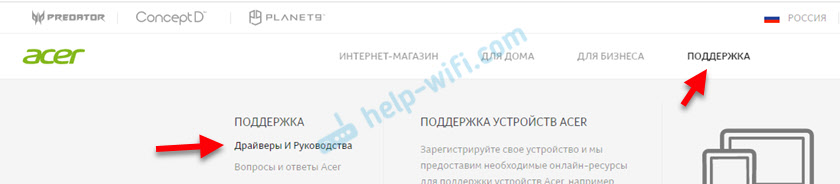
- 4154
- 505
- Grant Kutch
Блуетоотх драјвер у систему Виндовс 10, 8, 7 - Како инсталирати, ажурирати, вратити се, заменити. Решавање различитих проблема са Блуетоотхом на лаптопу и рачунару
У овом чланку ћемо се бавити разним и неразумљивим проблемима који врло често настају када покушавате да конфигуришете Блуетоотх на лаптопу или рачунару са Виндовс 10, Виндовс 8 или Виндовс 7. Или са тим проблемима који настају у процесу повезивања или коришћења различитих Блуетоотх уређаја. Могу да кажем из свог сопственог искуства да је проблем најчешће у Блуетоотх драјверу. Стога се све одлуке често своде на чињеницу да морате да инсталирате, ажурирате или вратите управљачки програм.
Ако уопште немате Блуетоотх поставке, Виндовс не види адаптер, не тражи уређаје или претражива и повезује се, али не раде - морате да почнете са возачем. Често се сусрећем са таквим проблемима приликом повезивања Блуетоотх слушалица. Када се чини да све делује, слушалице су повезане, али звук не иде на њих. Или микрофон не ради. Или звук врло лошег квалитета. Било шта може бити.
Укратко, кажем вам како Блуетоотх уопште ради. Који су возачи и зашто такви проблеми настају. Блуетоотх рад пружа посебан модул (плоча). У лаптоповима је обично уграђен (као посебна накнада кроз коју Блутуз и Ви-Фи раде). На рачунару је најчешће повезано као засебан адаптер (више у чланку који поставља Блуетоотх на рачунару). Тако да Виндовс оперативни систем инсталиран на рачунару или лаптопу разуме како сарађивати са овом одбором потребан је возач. Возач "говори" Виндовс Све информације о Блуетоотх адаптеру и даје упутства за рад са њом. Ако возач на Блуетоотх није инсталиран, ова функција не ради. Ако је возач инсталиран, са грешкама, застарели итд. Д. - Различите грешке могу се појавити приликом повезивања и коришћења различитих уређаја (слушалице, звучници, мишеви, тастатура итд. Д.).
Блуетоотх драјвер за Виндовс 10 - Како инсталирати?
Показаћу се на примеру Виндовс 10. Ако имате Виндовс 7 или Виндовс 8 - Упутство је погодно. Једноставно морате да преузмете возача посебно за систем који је инсталиран на вашем рачунару или лаптопу. Ако возач није инсталиран, Блуетоотх не ради. Стога, ако имате овај проблем, онда морате да преузмете и инсталирате жељени управљачки програм. Али пре тога препоручујем да будете сигурни да је Блуетоотх физички у вашем рачунару. Неколико чланака о овој теми:
- Како проверити да ли постоји Блуетоотх на лаптопу или рачунару и како да га пронађете?
- Како направити Блуетоотх на рачунару ако није?
- Зашто Блуетоотх не ради на лаптопу или путем адаптера на рачунару?
- Не постоји Блуетоотх икона на дрвету, Виндовс 10 Нотифицатион Центер, у управитељу уређаја. Шта да радим?
- Како омогућити и конфигурирати Блуетоотх на лаптопу са Виндовс 10
- Блуетоотх адаптер за рачунар. Како бирати?
- Како омогућити Блуетоотх на лаптопу?
- Лаптоп не види Блуетоотх уређаје (слушалице, колона, миш). Шта да радим?
Обавезно обратите пажњу на ове чланке. Прикупили су пуно различитих решења и савета. Можда ће вам бити лакше решити проблем са којим сте отишли на ову страницу.
Важан! Ако имате Блуетоотх на рачунару, тада је инсталиран драјвер. Ако постоје проблеми и грешке, морате га ажурирати или преврнути. Дакле, морате да гледате следеће одељке овог члана.Даље, информације о инсталацији возача. Најчешће се то мора ручно урадити у систему Виндовс 7 и Виндовс 8, јер Виндовс 10 обично аутоматски инсталира управљачки програм. Да, не функционише увек у реду, али ово је још један проблем.
Како пронаћи и преузети управљачки програм?
Возач за Блуетоотх треба да се учита са места произвођача лаптопа, адаптера Блуетоотх или бежични модул (плоча). Сада ћу објаснити. Имате лаптоп, има модел, на страници овог модела на веб локацији произвођача постоје све потребне возаче. Укључујући Блутуз. Ако говоримо о УСБ, ПЦИ, М2 адаптеру, затим је произвођач (адаптер или сама чипсет) такође на сајту, има страницу са адаптерским моделом и тамо је потребан возач тамо. Поред тога, на званичној веб страници увек можете пронаћи најновији и погодни управљачки програм.
Узмите на пример популарни Ацер Аспире 5 А515-55Г лаптоп. Морате сазнати модел свог лаптопа (ако имате лаптоп) или адаптер.
Постоје две опције даље:
- Унесите модел лаптопа, адаптера, чипсета у претрагу и пређите на званичну веб страницу, одмах на страницу свог уређаја. Постоје преузимања и преузети управљачки програм на Блуетоотх-у.
- Идите на званичну веб страницу, пронађите одељак са истовар, пронађите свој модел кроз претрагу и преузмите жељени управљачки програм.
Вратимо се нашем примеру. Пошто лаптоп имамо Ацера Аспире 5 А515-55Г, онда идемо на веб локацију Ацер. Пронађите одељак са утоваром тамо.
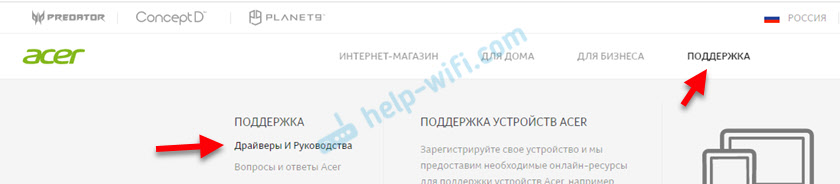
Кроз претрагу нашег модела (или изаберите у менију по категоријама, серији, модели).

Страница нашег модела ће се отворити. Изаберите Виндовс тамо, који је инсталиран на лаптоп и отворите категорију "Возачи".
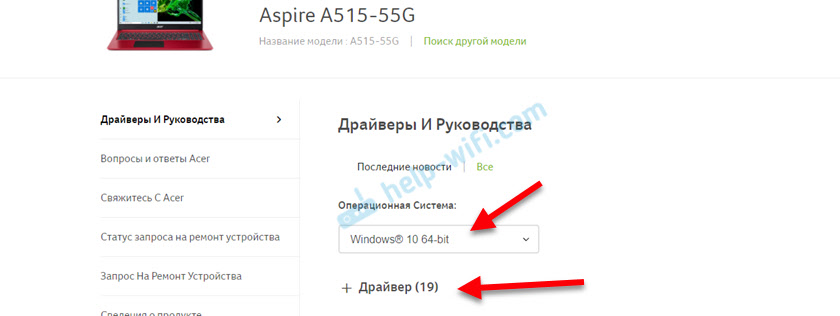
Пронађите управљачки програм на Блуетоотх-у и учитајте је на рачунар.

Ако локација има неколико возача на Блуетоотх-у, онда су за различите добављаче (произвођачи) модула саме. Опис управљачког програма означава (Интел, Куалцомм Атерос, Броадцом). Ако не знате који произвођач имате бежични модул, онда можете покушати да преузмете и инсталирате оба возача. Наравно, то је непожељно да то уради, али ништа да се брине да се догоди. По правилу, неприкладни управљачки програм неће бити инсталиран. Током процеса инсталације, уређај "уређај" није пронађен или онемогућен "или нешто слично ово.
Шта учинити ако веб страница произвођача нема Блуетоотх драјвер за моју верзију оперативног система Виндовс?
То се врло често дешава када је нови систем инсталиран на старом лаптопу (на пример Виндовс 10). Или обрнуто, нови систем је инсталиран на новом лаптопу. За које једноставно нема возача на веб страници произвођача.
У таквим ситуацијама, за нормалан рад Блуетера и других функција препоручујем да се тачно инсталира верзија Виндовс-а за коју постоје возачи на веб локацији произвођача.
Ако то није могуће, онда морате потражити управљачке програме на трећим словима. Можете да користите потрагу за ИД-ом ИД-а (чланак на примјеру Ви-Фи-ја, али за Блуетоотх је такође погодан). Или користите моје неверене програме као што су раствор возача (на властитој опасности и ризику).
Инсталација возача
У већини случајева је довољно да се архива отвори са возачем и покрените инсталациону датотеку која се обично назива Подесити.Еке.

Затим следите упутства која ће бити у програму (притисните дугме "Следеће" неколико пута). Након успешне инсталације у диспечеру уређаја, требало би да се појави Блуетоотх одељак, где ће бити адаптер. Ваше име може бити другачије. Само имам произвођач Интел адаптера.
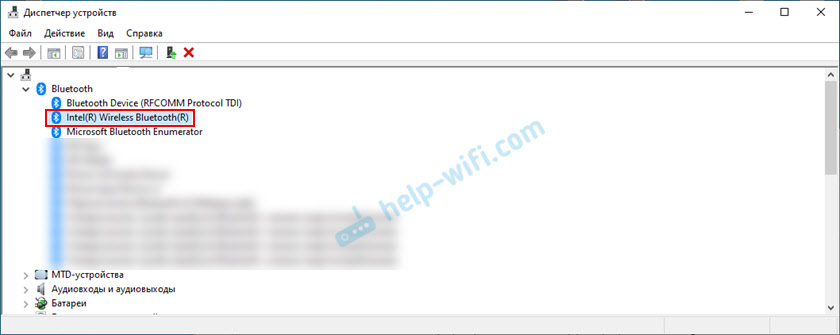
Подешавања ове функције у Виндовс-у и плавој икони у Триа.
Како ажурирати Блуетоотх драјвер у Виндовс-у?
Морате да ажурирате управљачког програма када је Блуетоотх у диспечеру уређаја, чини се да све делује, али постоји каик проблем или грешка.
Метода 1
Можете покушати да се ажурирате на стандардни начин. Који, како показује праксе, никад не ради. Виндовс ће увек пријавити да је најприкладнији управљачки програм за овај уређај већ инсталиран.
Покушати, морате да отворите менаџера уређаја (можете да притиснете Вин + Р, унесите наредбу ДевМГМТ.МСЦ и кликните на дугме У реду), притисните десно дугме миша на адаптер и изаберите "Ажурирај управљачки програм". У следећем прозору изаберите "Аутоматска претрага возача".
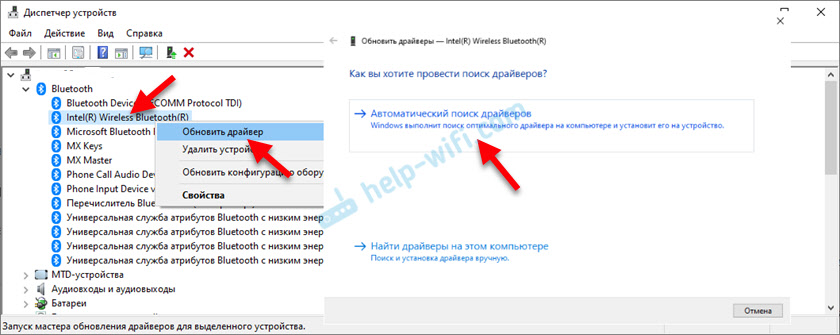
Као што сам горе написао, највероватније ћете видети поруку да је возач нови и не треба ажурирање.
Метода 2
Преузмите нову верзију управљачког програма са места произвођача лаптопа, адаптера, чипсета и започните своју инсталацију.
Пре ажурирања (Учитавање нових управљачких програма) Препоручујем да видите верзију и датум развоја тренутне струје возача. Тако да можете навигирати приликом учитавања нове верзије. Ове информације можете видети у Блуетоотх својствима адаптера, на картици Дривер.
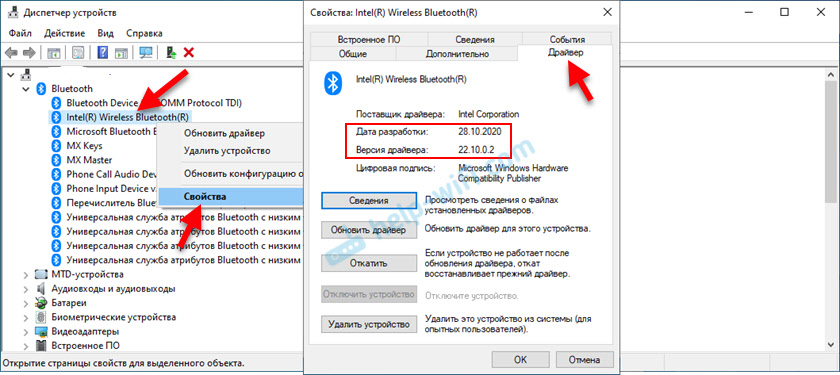
Како пронаћи и преузети жељени управљачки програм, детаљно сам се показао горе у чланку (где сам написао о инсталацији возача). Након преузимања нове верзије управљачког програма, покрените датотеку за подешавање.ЕКСЕ и следите упутства у програму.
Метода 3
Ако након учитавања новог возача у архиви (у мапи) не постоји инсталацијска датотека, а затим се може инсталирати / ажурирати ручно.
- Уклоните све датотеке са архиве у мапу.
- У диспечеру уређаја кликните на БЛУТУЗ адаптер са десним дугметом миша и изаберите "Ажурирај управљачки програм".

- Изаберите "Пронађите управљачке програме на овом рачунару".

- Изаберите мапу са возачем и кликните на "Даље".

- Ако је пут до мапе тачно означено и управљачки програм погодан за систем и опрему, тада ће бити инсталиран или ажуриран.
МЕТОДА 4: Кроз Виндовс Ажурирање центра (решавање многих проблема, верификовано)
У коментарима на остале чланке постоје рецензије које су све врсте проблема са Блуетоотхом у Виндовс-у 10 решене инсталацијом возачевог ажурирања кроз Виндовс Упдате Центер. То је урађено овако:
- Идемо на "Старт" - "Параметри", одељак "Ажурирање и сигурност".
- На картици Виндовс Упдате, тачка "опционална корекција" треба да буде доступна. Кликните на "Прикажи све опционе исправке".

- У одељку "Ажурирање управљачких програма" (отвори га) треба да постоји покретач повезан са Блуетоотхом. На пример, Блуетоотх модул. Изаберите га и кликните на дугме "Преузми и инсталирај".
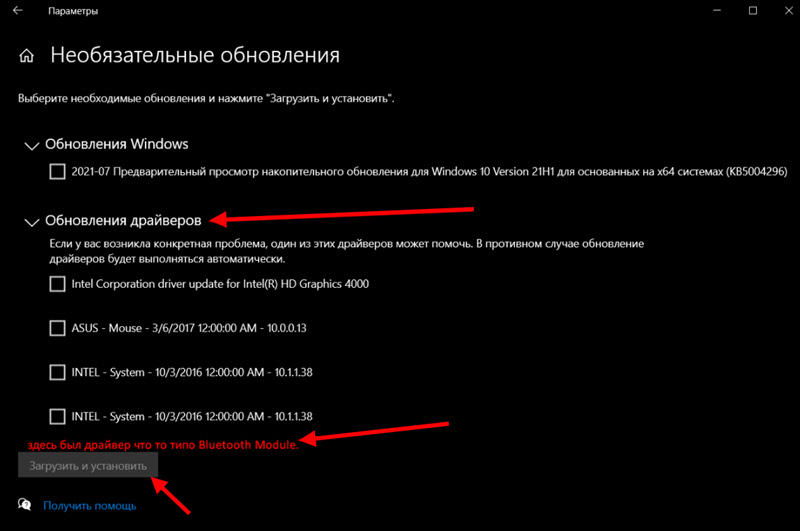 Након утовара и постављања управљачког програма (можда ће вам требати да поново покренете рачунар) проблем са Блуетерс-ом треба да се реши.
Након утовара и постављања управљачког програма (можда ће вам требати да поново покренете рачунар) проблем са Блуетерс-ом треба да се реши.
Посебна захваљујући Павелу, која је потврдила да ова метода делује и заједнички снимци заслона. Узео је претрагу Блуетера уређаја, али није откривен ниједан уређај. Након ажурирања ове методе, све је успело.
Након инсталирања или ажурирања софтвера, обавезно поново покрените рачунар.
Како се вратити или заменити Блуетоотх возач да реши различите проблеме?
Повратак или замени возача са старијом верзијом (која је у принципу, иста) врло често помаже да се реши разних проблема у Блуетоотх везу. Ја често користим ово решење. То се догађа да су се након ажурирања возача појавили неки проблеми са Блуетусом. То може бити или ручно ажурирање (сами преузети и инсталирани) и аутоматски (када је Виндовс 10 ажурирао возача и ниси ни знао ни за то).
Погон возача
Ако је систем задржао претходну верзију управљачког програма, затим у својствима Адаптер Блуетоотх-а на картици "Дривер" требало би да постоји активно дугме "Повратак" ".

Изаберите било који разлог и кликните на "Да".
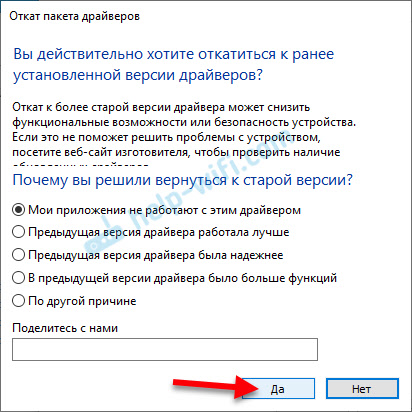
Након повратка, поново покрените рачунар (систем ће га највероватније понудити) и проверити рад Блуетоотх везе.
Замена Блуетоотх драјвера са листе већ инсталираних у систему
Постоји још један цоол начин који ми врло често помаже да решим проблеме са различитом опремом, не само са Блуетрима.
- У диспечеру уређаја кликните на Блуетоотх дугме миша на адаптер и изаберите "Ажурирај управљачки програм".
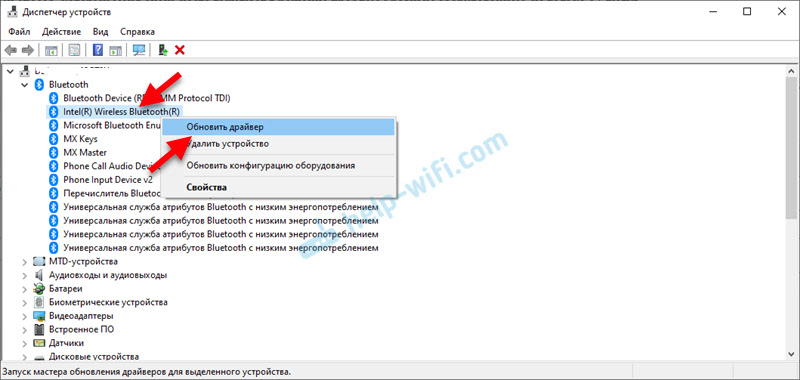
- Затим одаберите "Пронађите управљачке програме на овом рачунару".

- Кликните на ставку "Изаберите управљачки програм са листе доступних управљачких програма на рачунару".
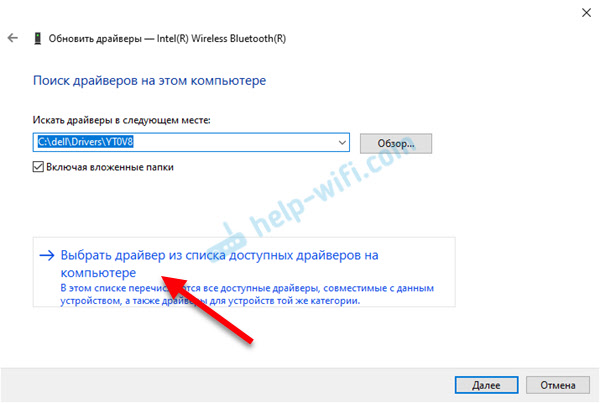
- Ако на листи постоји неколико управљачких програма, одаберите верзију која се разликује од тренутно основаног (новијег или старог) и кликните на "Даље".
 Верзија програма који сте одабрали биће инсталирани. Поново учитајте рачунар.
Верзија програма који сте одабрали биће инсталирани. Поново учитајте рачунар.
Овде морате да експериментишете. Покушајте са свим верзијама које су на листи. Ово решење заиста често помаже у решавању разних проблема у раду опреме. Ради и у оперативним системима Виндовс 10 и Виндовс 7 или Виндовс 8.
Ако постоји било каква питања, или проблем није решен, тада можете да опишете свој случај у коментарима, поставите питање. Дефинитивно ћу одговорити и покушати да помогнем у решавању вашег проблема са Блуетоотхом.
- « Како управљати ЛГ ТВ-ом са телефона на Андроиду или са иПхоне-а? Паметни телефон уместо даљинског управљача телевизора преко ЛГ ТВ Плус
- Како дистрибуирати Интернет са телефона на ТВ Смарт ТВ? »

